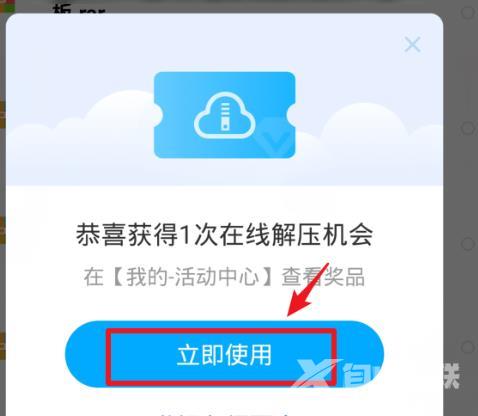百度网盘,已经有超过7亿用户都在使用的云存储软件,支持存储图片、音乐、文件、视频等等内容,那我们怎么把百度网盘的音乐怎么分享到QQ音乐呢?下面小编就给大家分享一下百度
百度网盘,已经有超过7亿用户都在使用的云存储软件,支持存储图片、音乐、文件、视频等等内容,那我们怎么把百度网盘的音乐怎么分享到QQ音乐呢?下面小编就给大家分享一下百度网盘把音乐分享到QQ音乐的教程。

百度网盘怎么把音乐传到QQ音乐电脑版:
1、打开电脑上的百度网盘。

2、选中要下载的歌曲,点击下载。
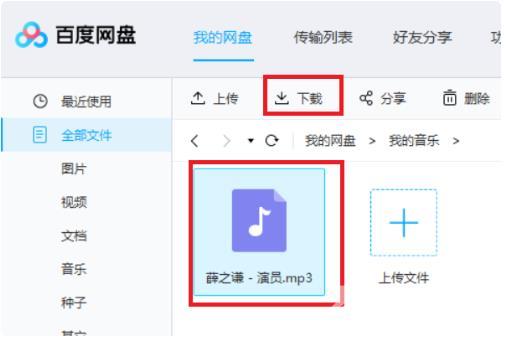
3、确认选择路径。
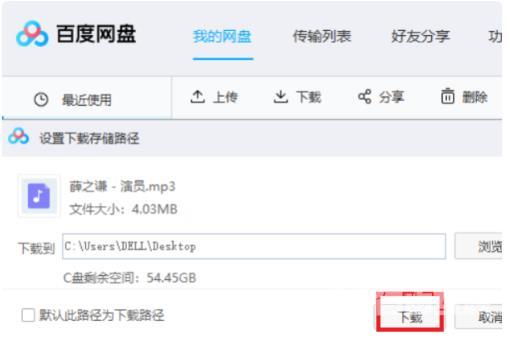
4、找到QQ音乐并打开。

5、再左边栏找到本地和下载。
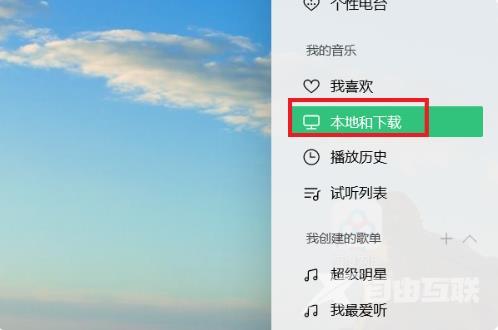
6、点击添加进行歌曲添加。
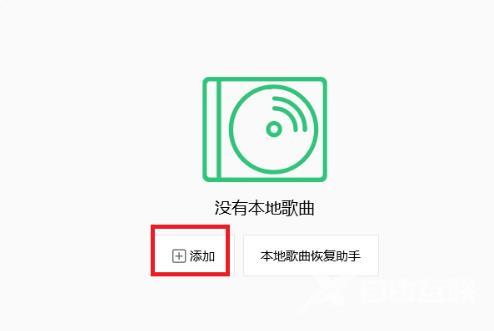
7、找到网盘下载的歌进行添加即可。
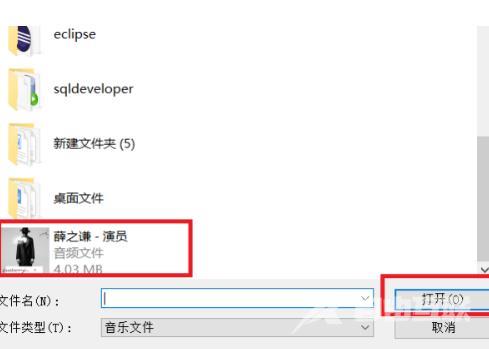
百度网盘怎么把音乐传到QQ音乐手机版:
1、打开网盘把歌曲下载好。
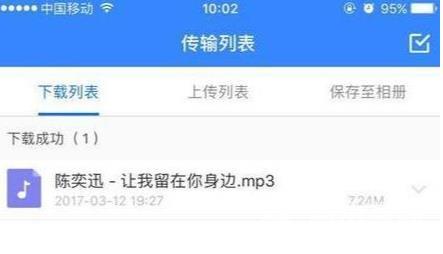
2、点击左下角打开。
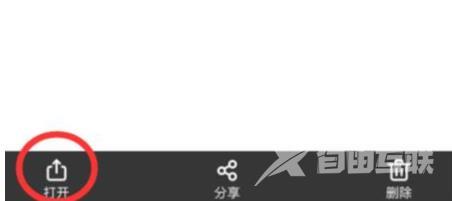
3、选中QQ音乐。
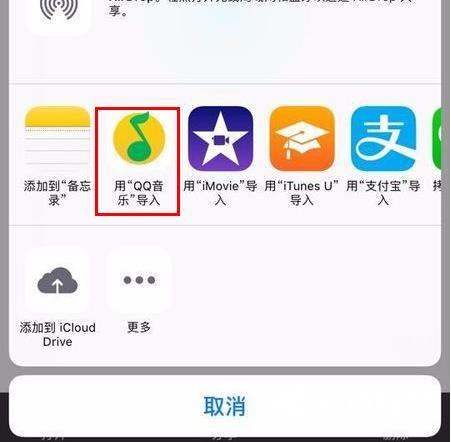
4、QQ音乐打开后会自动播放歌曲。
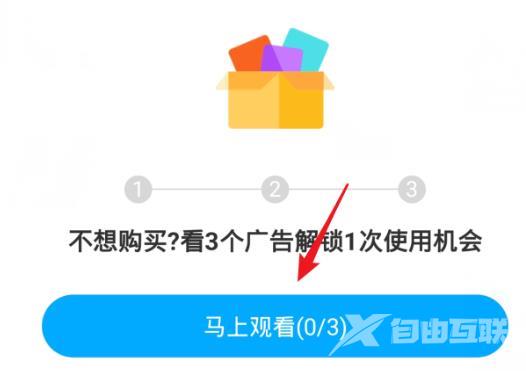
5、这首歌就会记录在QQ音乐中。